
Saņēmu jaunu pāri AirPods, otrās paaudzes AirPods, AirPod Pros vai AirPods Max? OJa zināt, kā tās iestatīt, savienot un konfigurēt, jūs uzzināsit, kāpēc cilvēkiem, kuriem pieder Apple bezvadu austiņu pāris vai bezvadu uzliekamās austiņas, tās patīk.. Mēs esam šeit, lai palīdzētu jums sākt darbu ar šo AirPods, AirPods 2, AirPods Pro un AirPods Max rokasgrāmatu, kas aptvers visu, sākot no Siri iestatījums un skaļuma kontrole, trokšņu slāpēšana, AirPods akumulatora darbības laiks un uzlāde, kā pārdēvēt savus AirPods, un daudz vairāk.
Saistīts: Kā savienot 2 pārus AirPod ar iPhone
Apple AirPods rokasgrāmata: AirPods, otrās paaudzes AirPods, AirPods Pro un AirPods Max instrukcijas
The AirPods skaņas kvalitāte ir izteiksmīga un skaidra, lai klausītos un runātu, izmantojot iebūvētos mikrofonus. Bezvadu austiņām ir iekļauts uzlādes futrālis ar 24 stundu darbības laiku, lai ērti pārvaldītu akumulatoru, savukārt AirPods Max piedāvā somiņu, kas paildzina akumulatora darbības laiku. Visām versijām ir iespēja savienot pārī un atvienot pārī ar daudziem dažādiem Apple produktiem. Apple izpilddirektors Tims Kuks AirPods raksturo kā "praktiski maģisku" un skaidro: "savienošana pārī ir nemanāma un kāds runā ar jums, ja jūs izņemiet vienu, mūzika automātiski apstāsies, un, ja nomainīsiet, tā sāksies no jauna." Tas attiecas uz jaunāko AirPods saimes locekli, kā labi; AirPods Max ir visas AirPods Pro funkcijas un ērtības bezvadu, virs auss novietojamu austiņu formā. Sāksim mācīties, kā izmantot savus "maģiskos" jaunos AirPods!
Un, ja jūs meklējat kā droši tīrīt AirPods, mēs varam palīdzēt arī ar to.
AirPods, 2. paaudzes AirPods, AirPods Pro un AirPods Max rokasgrāmata Satura rādītājs
1. Savienojiet/savienojiet pārī savus AirPods, otrās paaudzes AirPods, AirPods Pro un AirPods Max
2. AirPods lietošanas pamati
3. Kā konfigurēt oriģinālos, otrās paaudzes AirPods, AirPods Pro un AirPods Max
4. Iestatīt Find My & Find Lost AirPods, AirPods 2, AirPods Pro un AirPods Max
5. AirPods, otrās paaudzes AirPods, AirPods Pro un AirPods maksimālais akumulatora darbības laiks un uzlāde
6. Kā atiestatīt AirPods, AirPods 2, AirPods Pro un AirPods Max
7. Ar kurām ierīcēm var izveidot savienojumu ar maniem AirPod?
8. Ar kurām ierīcēm var izveidot savienojumu ar maniem AirPods 2?
9. Ar kurām ierīcēm var izveidot savienojumu ar maniem AirPods Pro?
10. Ar kurām ierīcēm var izveidot savienojumu ar maniem AirPods Max?
Sāksim mācīties, kā savienot pārī savus AirPods.
Savienojiet savu AirPod ar iPhone un Apple Watch
- Pārliecinieties, vai esat pierakstījies savā iCloud konts savā iPhone; pie šī posma "kāpēc" pievērsīsimies vēlāk.
- Dodieties uz Sākuma ekrāns savā iPhone tālrunī, pēc tam novietojiet AirPod tuvu savam tālrunim; viņiem vajadzētu būt savā lietā, un lietai jābūt atklātai.
- Dažu sekunžu laikā tiks parādīts ekrāns ar jautājumu, vai vēlaties savienot AirPods ar savu iPhone.
- Krāns Savienot, pēc tam pieskarieties Gatavs kad jūsu ierīču savienošana pārī ir pabeigta.
- Ja Apple Watch ir savienots pārī ar iPhone tālruni, kuram tikko pievienojāt AirPods, jūsu AirPods tiks savienots arī ar jūsu Apple Watch. Skaņa automātiski pārslēgsies starp jūsu Apple Watch un iPhone.
Savienojiet pārī 2. paaudzes AirPods, AirPods Pro un AirPods Max
- Ja savā iPhone tālrunī jau esat iestatījis opciju “Hey Siri”, varēsit automātiski izmantot šo funkciju ar saviem AirPods 2 un AirPods Pro. Ja vēl neesat iestatījis Hey Siri, neuztraucieties, jūsu ierīcē būs detalizēti norādījumi, kas palīdzēs jums veikt šo procesu.
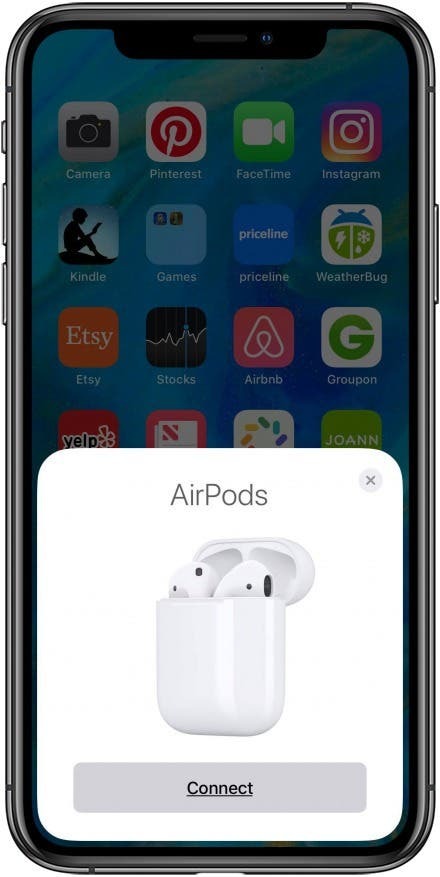
Savienojiet divus AirPod pārus vienam iPhone tālrunim
Sākot ar iOS 13, AirPods lietotāji var savienojiet pārī divus AirPod komplektus ar vienu iPhone. Šī funkcija ļauj diviem cilvēkiem klausīties vienu un to pašu mūziku, podcast, audiogrāmatu un citus multivides failus no viena iPhone.
Savienojiet AirPods pārī ar savu iPad vai citu iPhone
Ja jūsu iPhone un iPad ir pierakstīti vienā iCloud kontā, izmantojot vienu un to pašu Apple ID, jūs varēsit novietojiet AirPod tuvu savam iPad, un tie tiks automātiski savienoti pārī. Ja neesat veicis šo darbību, būs nepieciešams nedaudz vairāk pūļu, lai AirPods savienotu pārī ar iPad. Šie norādījumi darbojas arī, lai savienotu pārī jūsu AirPods ar citu iPhone.
- Turiet AirPod, korpusu atvērtu, tuvu savam iPad.
- Krāns Savienot kad tiek parādīta tālāk norādītā uzvedne.
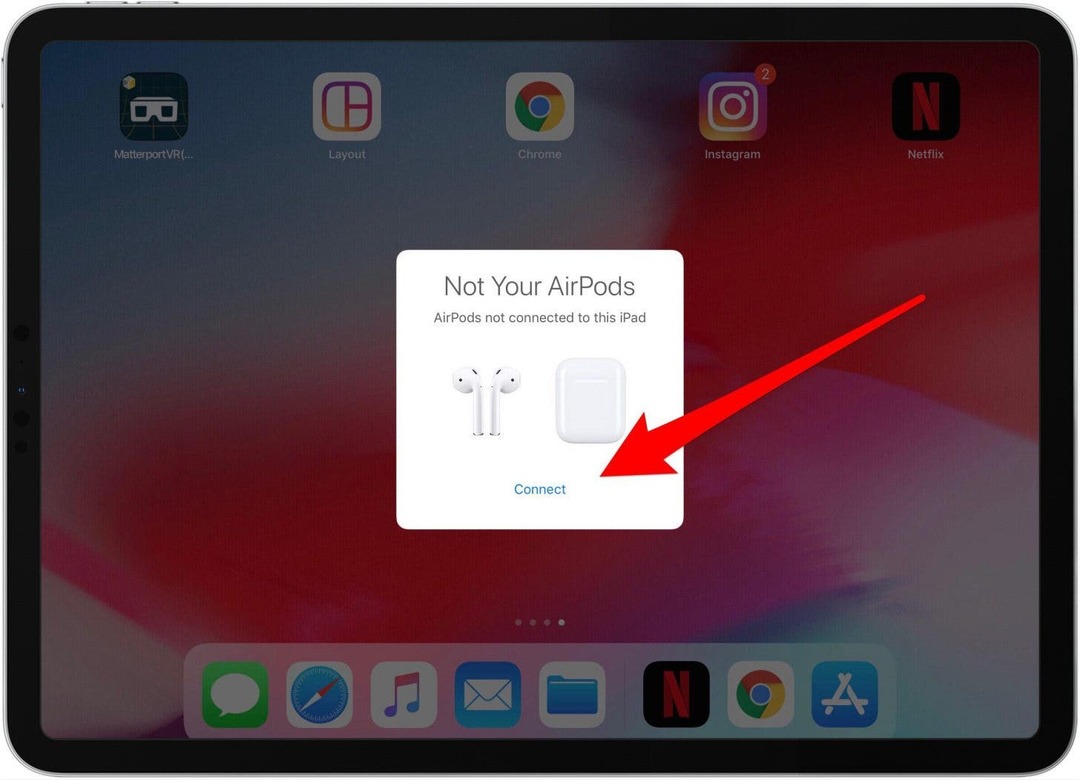
- Nospiediet un turiet Iestatīšanas poga kā norādīts.
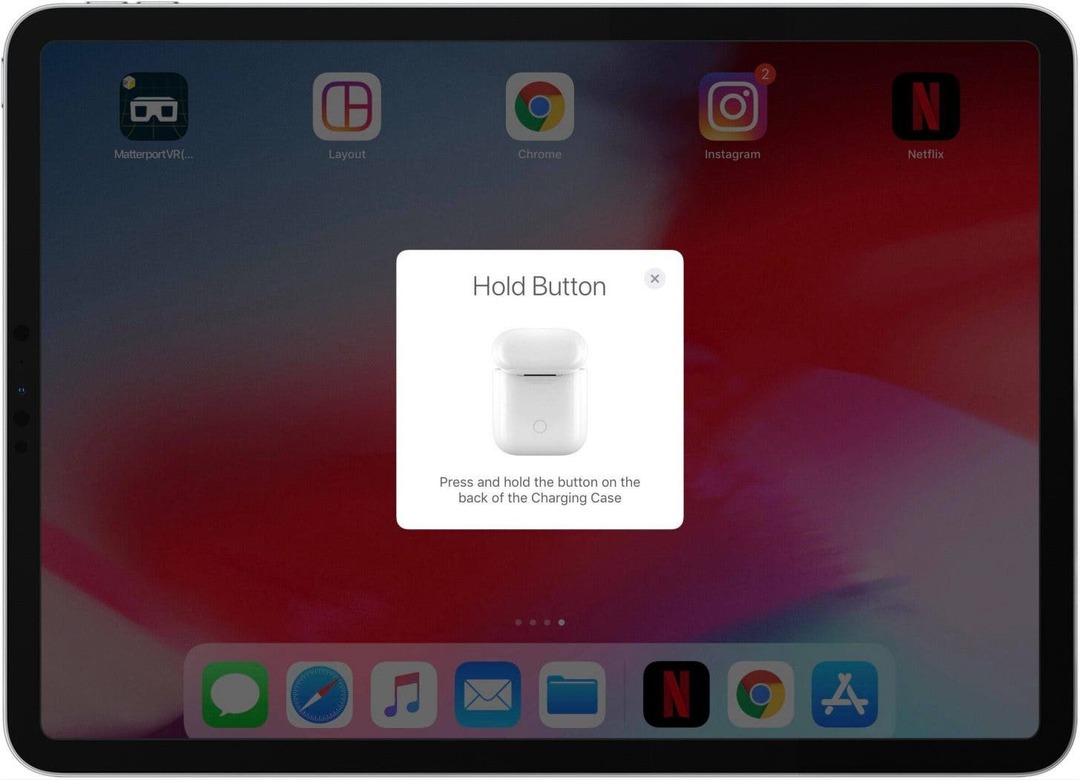
- Tiks parādīts tālāk norādītajam līdzīgs ziņojums, kas norāda, ka jūsu AirPods tiek izveidots savienojums ar jūsu iPad.
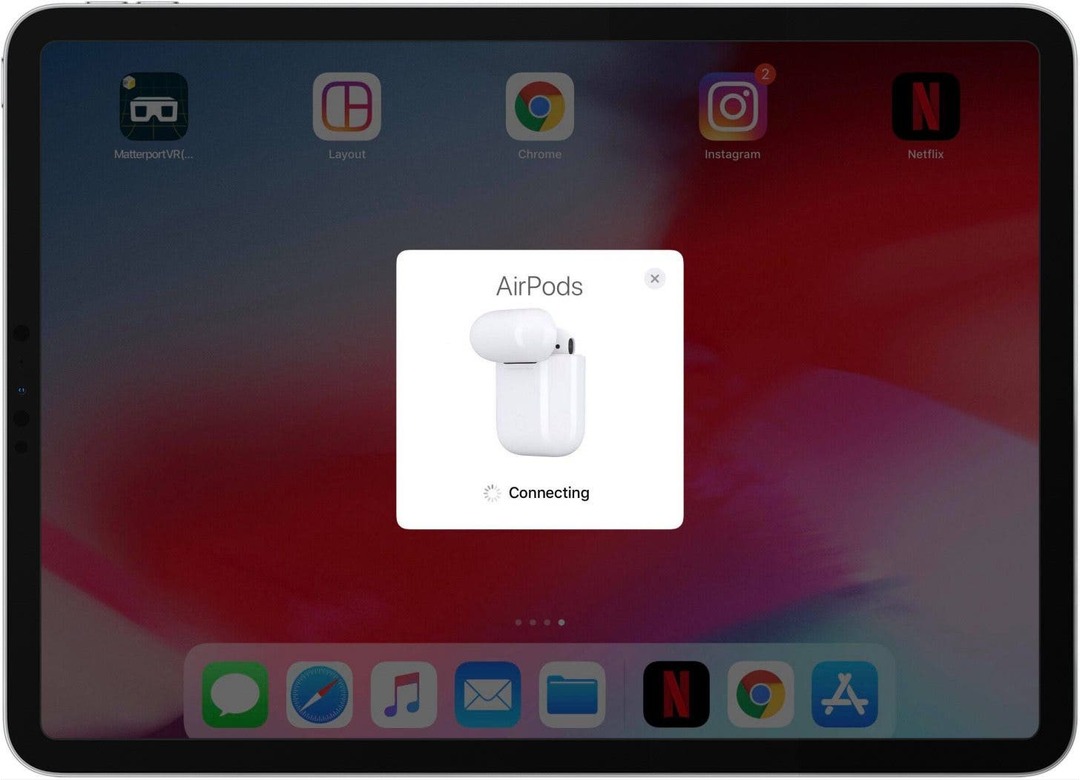
- Krāns Gatavs kad AirPods būs pabeidzis savienošanu pārī, un jūs varēsiet sākt tos lietot.
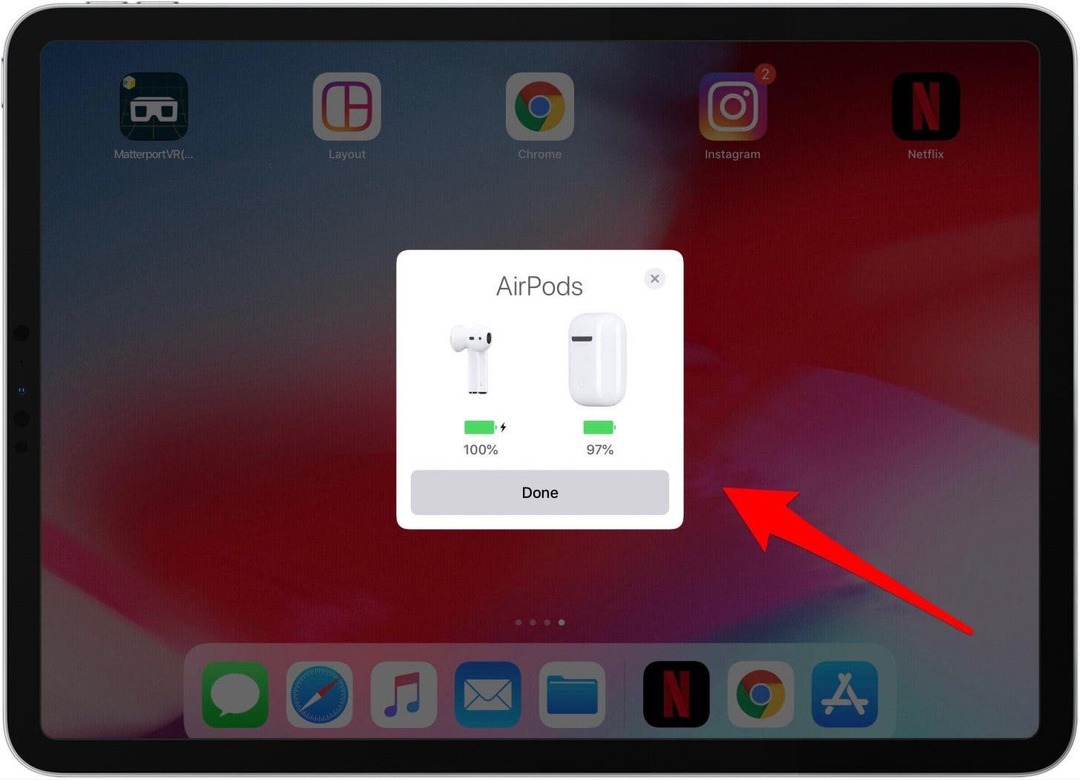
Savienojiet pārī AirPods, 2nd-Generation AirPods, AirPods Pro vai AirPods Max ar savu Mac datoru
Ja jau esat savienojis AirPods pārī ar savu iPhone un jūsu Mac ir pierakstījies tajā pašā iCloud kontā ar to pašu Apple ID, savienošana pārī notiks ātri.
- Ievietojiet AirPod ausīs un pēc tam noklikšķiniet uz Apple ikona Mac datora izvēlņu joslā, pēc tam izvēlieties Sistēmas preferences.
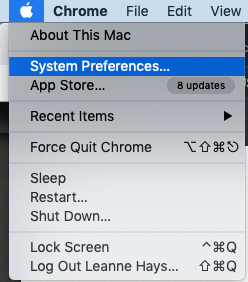
- Klikšķiniet uz Bluetooth izvēlnē Sistēmas preferences.
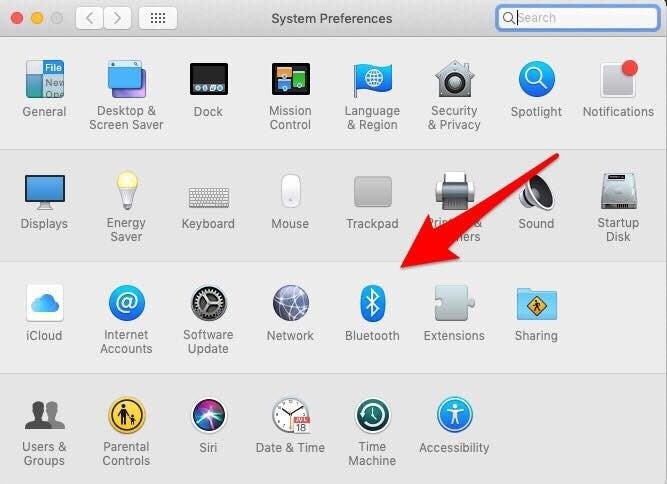
- Tiks parādīta pieejamo Bluetooth ierīču izvēlne; izvēlieties savus AirPods.
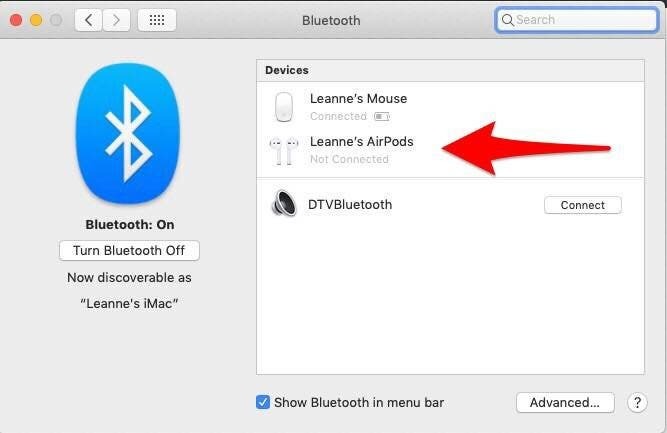
- Ja Bluetooth opcijās neredzat savus AirPods, jums jāpārliecinās, vai jūsu Mac datorā ir iespējots Bluetooth.
- Pārbaudiet statusu zem Bluetooth simbola.
- Klikšķis Ieslēdziet Bluetooth.
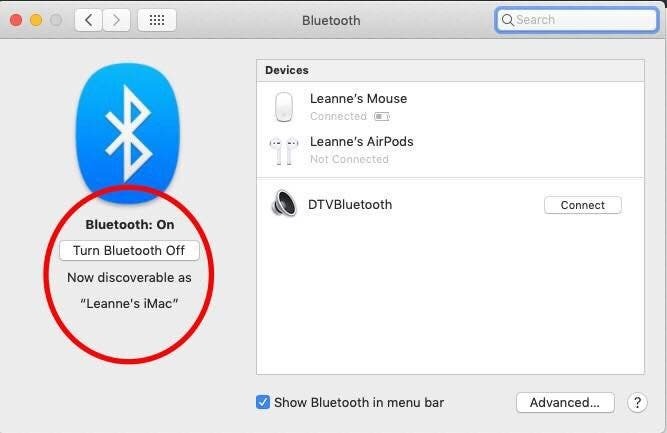
- Kad Bluetooth ir ieslēgts, turiet savu AirPods apvalku ar atvērtu vāku un AirPods iekšpusē netālu no Mac.
- Nospiediet un turiet Iestatīšanas poga korpusa aizmugurē, līdz statusa indikators sāk mirgot baltā krāsā.
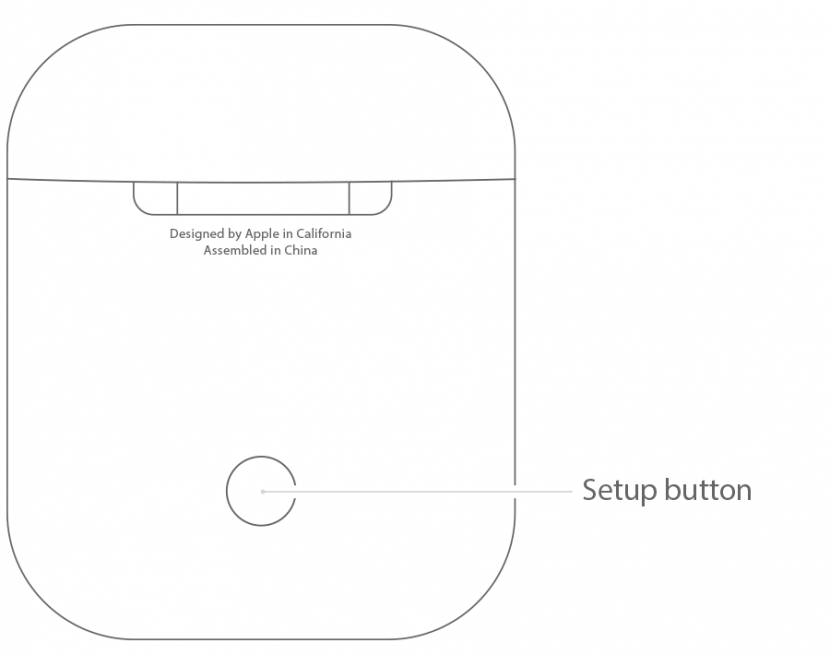
- Jūsu AirPods tagad ir jābūt opcijai Bluetooth izvēlne.
- Kad jūsu AirPods ir savienoti pārī ar jūsu Mac, varat izvēlēties klausīties audio no sava Mac, izmantojot AirPods, atverot Sistēmas preferences vēlreiz un izvēloties Skaņa.
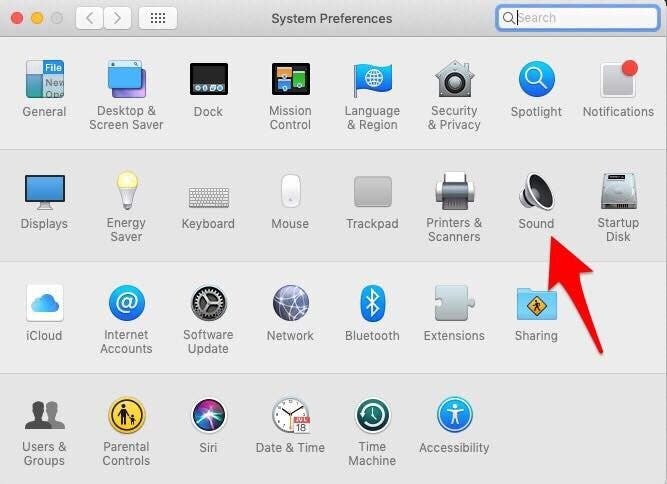
- Jūs redzēsit savus AirPods izvēlnē Output; noklikšķiniet uz tiem.
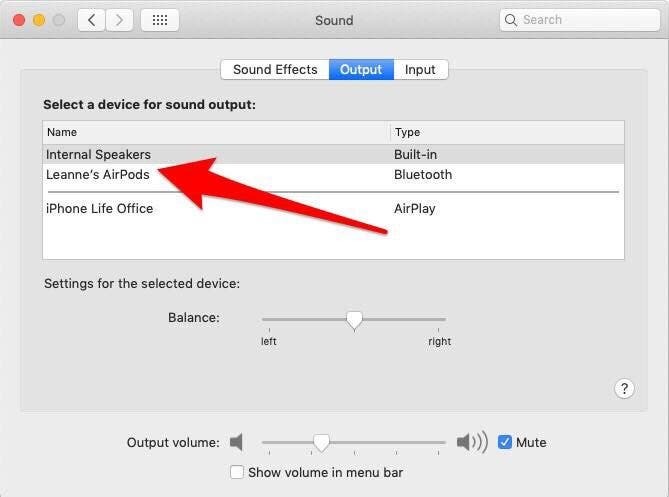
Savienojiet pārī savus AirPod ar Apple TV
*AirPods var savienot ar jūsu Apple TV, ja tajā darbojas tvOS 11 vai jaunāka versija, savukārt otrās paaudzes AirPods nepieciešams Apple TV, kurā darbojas vismaz tvOS 12.2, un AirPods Pro ir nepieciešams Apple TV, kurā darbojas tvOS 13.2 vai vēlāk.*
Sākot ar iOS 11, Apple TV pievienojās to ierīču grupai, kuras var automātiski savienot pārī ar jūsu AirPod, ja tas ir pierakstījies pakalpojumā iCloud, izmantojot to pašu Apple ID. Ja jūsu Apple TV nav pierakstījies, izmantojot to pašu Apple ID, varat izpildīt tālāk sniegtos manuālās iestatīšanas norādījumus.
Lai savienotu AirPods ar Apple TV:
- Atveriet savu AirPods apvalku, atstājot AirPods iekšā, un novietojiet tos tuvu savam Apple TV.
- Nospiediet un turiet Iestatīšanas poga AirPods korpusa aizmugurē.
- Atveriet Iestatījumu lietotne savā Apple TV.
- Izvēlieties Tālvadības pultis un ierīces, pēc tam atlasiet Bluetooth.
- Parādītajā ierīču sarakstā izvēlieties savas AirPods un pēc tam izvēlieties Pievienojiet ierīci.
Kad AirPods ir savienotas pārī ar Apple TV, jebkurā laikā varat tos atlasīt atpazīto ierīču izvēlnē. Vienkārši dodieties uz sava Apple TV sākuma ekrānu un nospiediet tālvadības pults pogu Atskaņot. Tiks parādīta pārī savienoto ierīču izvēlne; izvēlieties savus AirPods.
Lai atvienotu AirPods no Apple TV, veiciet tālāk norādītās darbības.
- Dodieties atpakaļ uz Iestatījumu lietotne.
- Izvēlieties Tālvadības pultis un ierīces; pēc tam atlasiet Bluetooth.
- Izvēlieties savu AirPods no saraksta.
- Izvēlieties Aizmirstiet ierīci un tad Apstiprināt.
AirPods ir paredzēts kā vienmērīgs un noderīgs papildinājums jūsu ikdienas pieredzei ar Apple ierīcēm. Tie ir gatavi lietošanai, tiklīdz izņemat tos no korpusa, un, ieliekot vienu vai abas ausīs, tie automātiski sāk atskaņot audio. Izņemot vienu AirPod, skaņa tiks apturēta, un, izņemot abus, tas pilnībā apstāsies. Tālāk ir norādītas vēl dažas lietas, kas jums jāzina par to, kā darbojas jūsu AirPods.
Palieliniet un samaziniet skaļumu AirPod ierīcēs
Varat pielāgot AirPods skaļumu, lūdzot to izdarīt Siri, sakot "Hey Siri, pastipriniet (vai samaziniet) mūziku", vai arī lūdzot Siri palielināt vai samazināt skaļumu par procentiem. Lai uzzinātu vairāk, sekojiet mūsu apmācībai kā palielināt vai samazināt AirPod skaļumu. Ja rodas problēmas ar AirPods mikrofonu, varat arī redzēt kā salabot AirPods mikrofonu.
Skaļuma maiņa ierīcēs AirPods 2, AirPods Pro un AirPods Max
Ja izmantojat otrās paaudzes AirPods vai AirPods Pro, varat palielināt vai samazināt skaļumu, izmantojot tās pašas Siri komandas, kas pieejamas oriģinālajos AirPods. Varat arī mainīt skaļumu no sava iPhone Bloķēšanas ekrāns izmantojot skaļuma slīdni jebkurā lietotnē, kuru klausāties. Trešajai opcijai atveriet savu iPhone vadības centrs un regulējiet skaļumu, velkot skaļuma slīdni uz augšu vai uz leju. Ja klausāties, izmantojot AirPods Pro komplektu, kas ir sinhronizēts ar jūsu Apple Watch, varat pulkstenī atvērt funkciju Tagad atskaņo un pēc tam izmantot Digital Crown, lai pielāgotu skaļumu.
AirPods Pro audio vadības ierīces
AirPods Pro izmanto jauno Force sensoru dažādiem mērķiem. Vienreiz nospiediet spēka sensoru, lai apturētu audio, un vēlreiz nospiediet, lai atsāktu. Divreiz nospiediet spēka sensoru, lai pārietu uz priekšu, un trīsreiz nospiediet, lai pārietu atpakaļ.
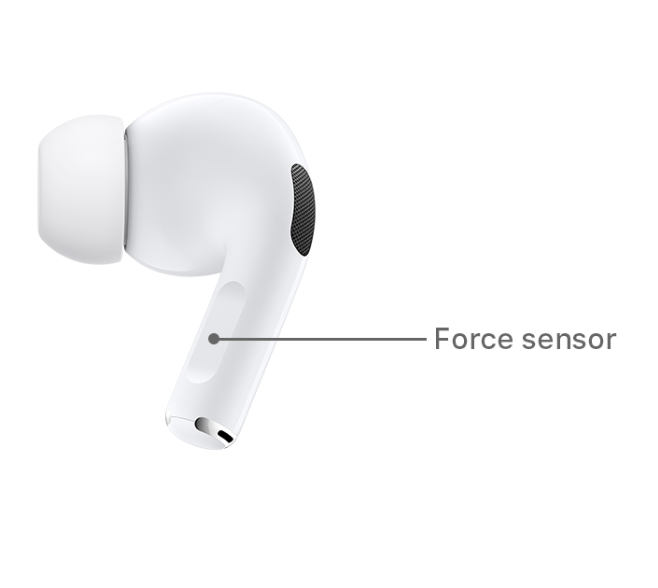
AirPods Pro un AirPods Max var pārslēgties starp trokšņu slāpēšanas un caurspīdīguma režīmu
Viena no Apple jaunāko bezvadu austiņu un austiņu noderīgākajām funkcijām ir iespēja pārslēgties no vienas puses uz otru. Trokšņu slāpēšanas un caurspīdīguma režīmi. Trokšņu slāpēšana samazina vai novērš skaņas, kas nāk no ārējiem, kā arī iekšējiem avotiem, savukārt Transparency ļauj šīs skaņas iekļūt, lai jūs labāk apzinātos savu vidi. Lai pārslēgtos starp šiem režīmiem, nospiediet un turiet spēka sensoru uz AirPods Pro kreisās vai labās puses kāta, līdz atskan zvans. Ja nēsājat tikai vienu no austiņām, nospiežot un turot spēka sensoru, audio pārslēgsies no caurspīdīguma režīma uz otru un otrādi. Ja jums ir AirPods Max komplekts, nospiediet trokšņu kontroles pogu, lai pārslēgtos uz caurspīdīguma režīmu.

AirPods Max Digital Crown
AirPods Max ir funkcija, kas nav kopīga pārējai AirPods saimei — Digital Crown. Maksimālie īpašnieki var atskaņot vai apturēt audio, kontrolēt skaļumu, izlaist ierakstus, beigt tālruņa zvanus un atbildēt uz tiem, kā arī izsaukt Siri ar Digital Crown.
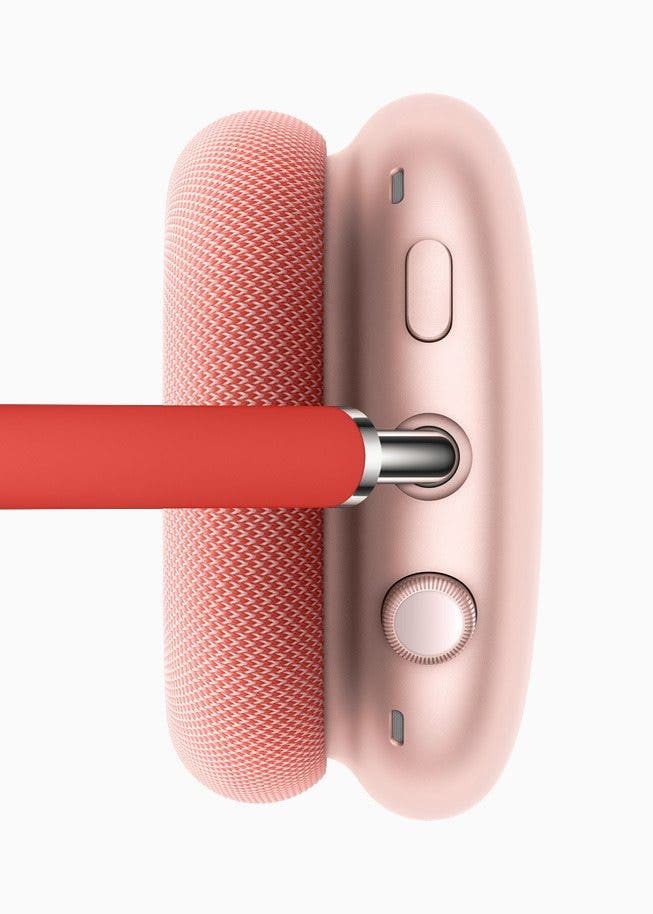
Atbildiet uz zvaniem, izmantojot AirPods, un izmantojiet Siri, lai paziņotu par zvaniem
Vēl viena noderīga funkcija AirPods un AirPods 2 lietotājiem ir iespēja atbildēt uz zvaniem, izmantojot AirPods divreiz pieskaroties kādam AirPod un pēc tam vēlreiz divreiz pieskaroties, lai atvienotos.
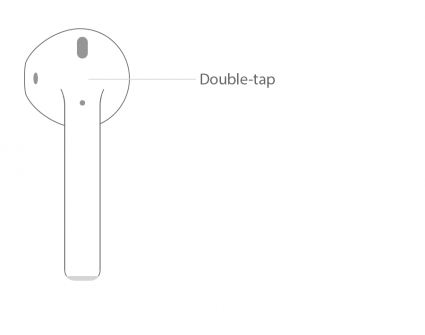
Jūs varat arī lai Siri paziņo par jūsu ienākošajiem zvaniem atverot Iestatījumu lietotne > pieskarieties Tālrunis > pieskarieties Paziņojiet zvanus un izvēloties Vienmēr, Austiņas un automašīna, vai Tikai austiņas. esJa izlemjat izslēgt šo funkciju, atgriezieties iestatījumos Paziņot par zvaniem un izvēlieties Nekad.
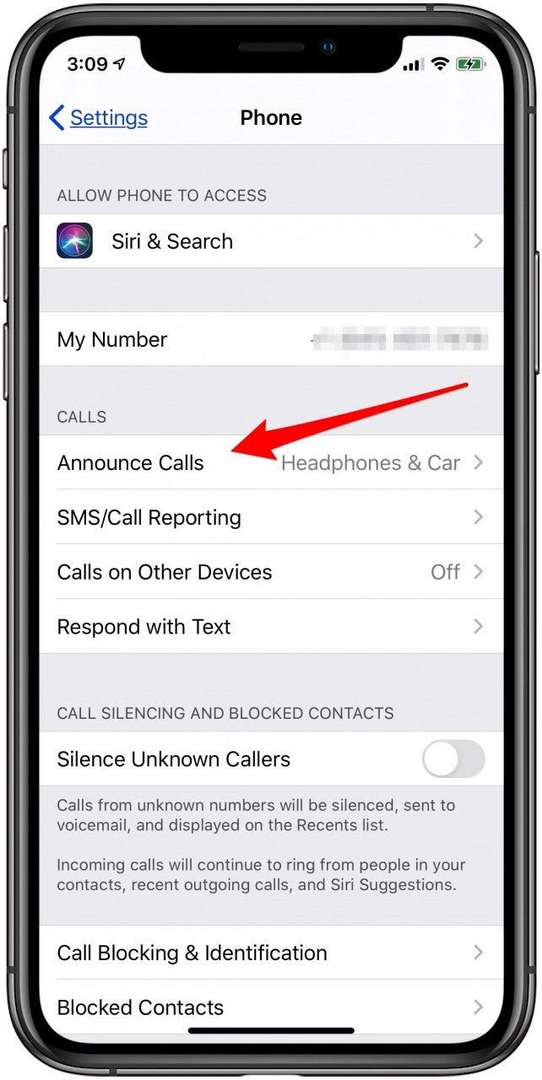
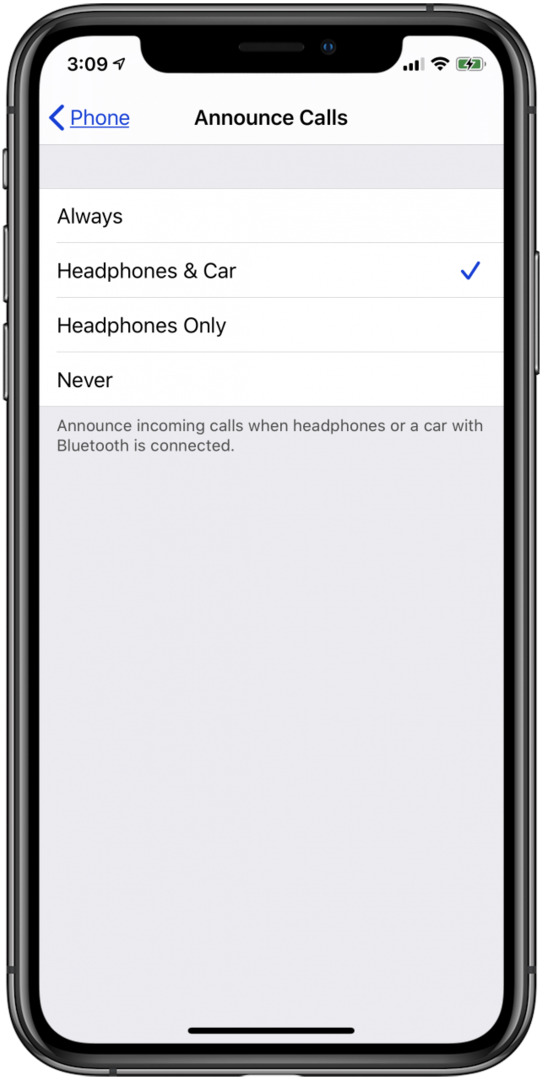
Citas noderīgas Siri komandas jūsu AirPod ierīcēm
Varat ne tikai lūgt Siri paziņot par zvaniem, bet arī izmantot savu AI palīgu, lai veiktu citus ar AirPods saistītus uzdevumus. Uzziniet kā ieslēgt Hey Siri savā pārī iPhone tālrunī, pēc tam izmēģiniet dažas no šīm komandām un jautājumiem:
- "Hei, Siri, palieliniet (vai samaziniet) skaļumu."
- "Hey Siri, pāriet uz nākamo dziesmu."
- "Hei, Siri, pauzējiet mūziku."
- "Hey Siri, play my Workout playlist."
- "Sveika, Siri, kā no šejienes nokļūt darbā?"
- "Hei, Siri, kur ir tuvākā kafejnīca?"
Ja jums pieder pāris AirPods 2, jums nebūs divreiz jāpieskaras austiņām, lai izsauktu Siri, lai gan šī iespēja joprojām ir pieejama.
Audio izejas pārslēgšana uz AirPods, AirPods 2, AirPods Pro un AirPods Pro Max
Ja jūsu iPhone, iPad vai iPod Touch ir savienots pārī ar vairākiem skaļruņiem vai austiņām, vēlēsities uzzināt, kā izvēlēties AirPods, lai atskaņotu audio no šīs ierīces. Piemēram, lai izvēlētos AirPods audio izvadei iPhone tālrunī:
- Atveriet Vadības centrs savā iPhone tālrunī, velkot uz leju no ekrāna augšējā labā stūra, ja izmantojat iPhone X vai jaunāku versiju, vai uz augšu no ekrāna apakšdaļas, ja izmantojat iPhone X vai jaunāku versiju.
- Pieskarieties audio karte vadības centra augšējā labajā stūrī, pēc tam pieskarieties un turiet piramīdas ikona kad karte tiek atvērta.
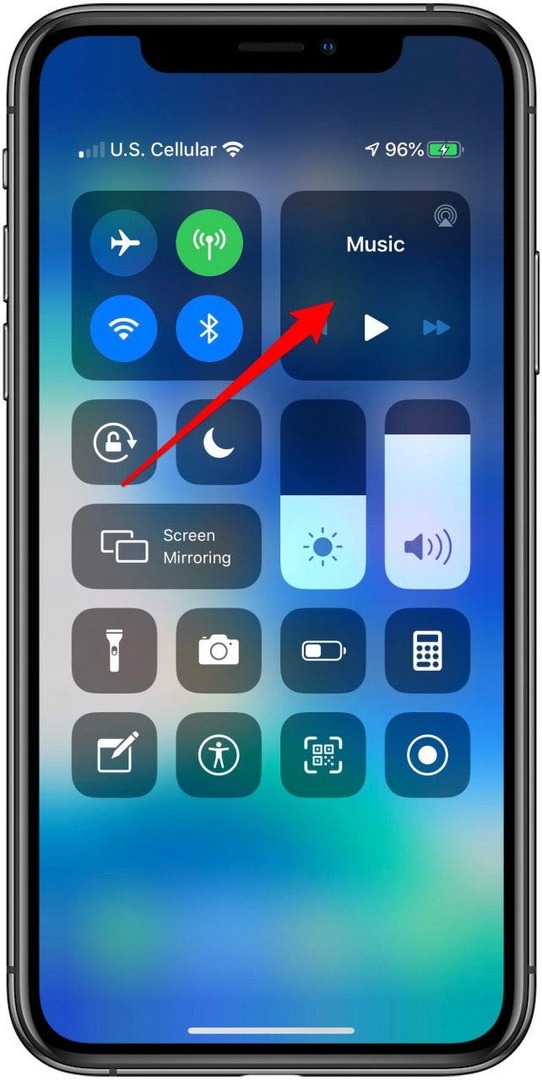
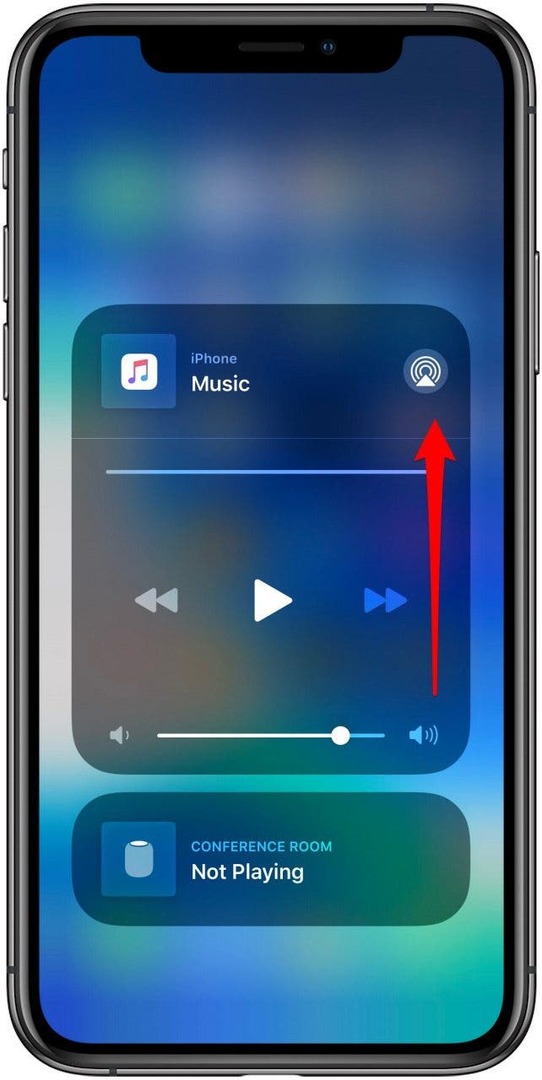
- Tagad jūs redzēsiet iespēju mainīt audio izvadi uz visām Bluetooth ierīcēm, kas savienotas ar jūsu iPhone; tu vari pieskarieties AirPod lai tās izvēlētos.
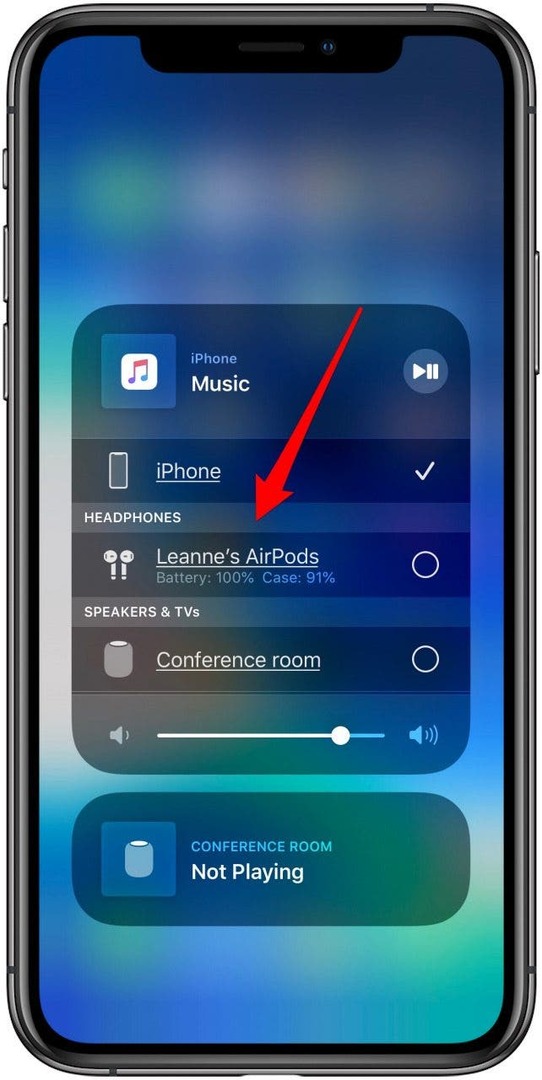
Varat izmantot savu iOS ierīci, lai konfigurētu AirPods tālāk norādītajos veidos.
AirPods un AirPods 2 dubultskāriena saīsne
AirPods 2 var izmantot jauno bezskārienu uzvedni "Hey Siri", lai veiktu visus uzdevumus, kuriem iepriekš bija jāveic dubultskāriens. Ja esat pieradis pieskarties saviem AirPods un vēlaties turpināt izmantot šo žestu, tas joprojām darbojas ar AirPods 2.
Mēs apskatījām, kā atbildēt uz zvanu vai pārtraukt zvanu, izmantojot iepriekš esošo dubultskārienu, taču jums ir vairāki citi opcijas, kā konfigurēt savus AirPods tāpēc viņi atšķirīgi reaģēs uz dubultskārienu. Iemācies kā lai izmantotu kreiso vai labo AirPod, lai atskaņotu vai pauzētu audio, pārietu uz nākamo ierakstu, pārietu atpakaļ uz iepriekšējo ierakstu vai izslēgtu AirPod.
- Visas šīs dubultskāriena opcijas savā iPhone tālrunī varat atrast, atverot Iestatījumu lietotne un pieskaroties Bluetooth lai atvērtu pārī savienoto Bluetooth ierīču sarakstu.
- Pēc tam pieskarieties informācijas ikona blakus AirPod un pieskarieties katram AirPod, lai AirPod funkciju izvēlnē izvēlētos funkciju, kuru vēlaties tam vadīt.
Izslēdziet AirPods automātisko ausu noteikšanu
Veicot tās pašas darbības, kuras veicāt, lai piekļūtu dubultskāriena saīsnes opcijām, varat arī izvēlēties iespējot vai atspējot automātisko ausu noteikšanu. Vienkārši atveriet Iestatījumu lietotne savā iOS ierīcē tāpat kā iepriekš, pēc tam atlasiet Bluetooth un pieskarieties mazie burti i blakus AirPods. No šejienes jūs tiksit novirzīts uz šo ekrānu:
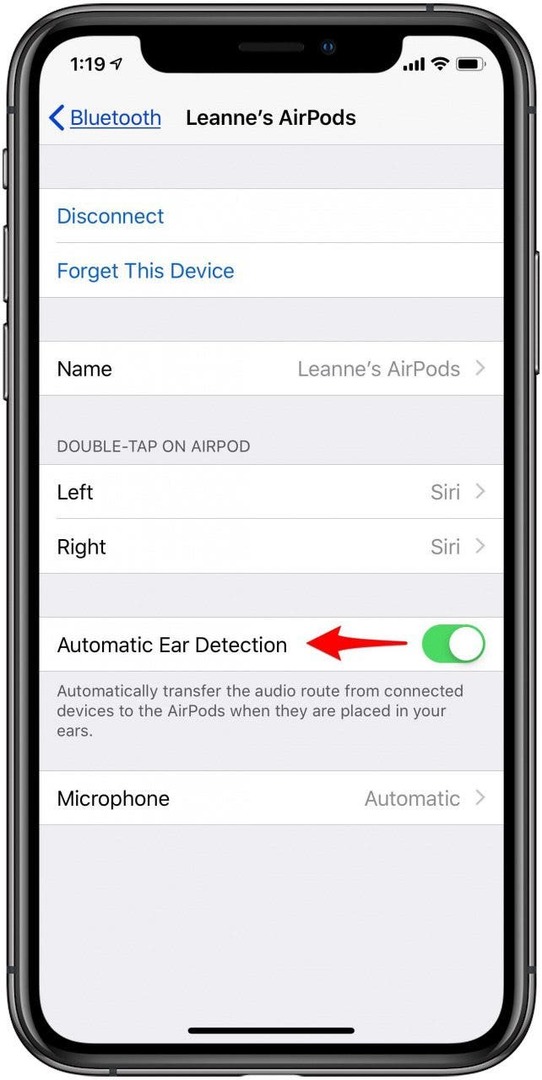
Pārslēgt Automātiska ausu noteikšana izslēgtu, ja nevēlaties, lai audio pārslēgtos no pārī savienotās ierīces uz jūsu AirPods ikreiz, kad ievietojat vienu vai abas AirPod ausīs.
Mikrofona vadīklas jūsu AirPods
Šajā pašā lapā varat arī pielāgot AirPod mikrofona iestatījumus. Pieskarieties Mikrofons apakšā Automātiska ausu noteikšana, un jūs redzēsit šo ekrānu:
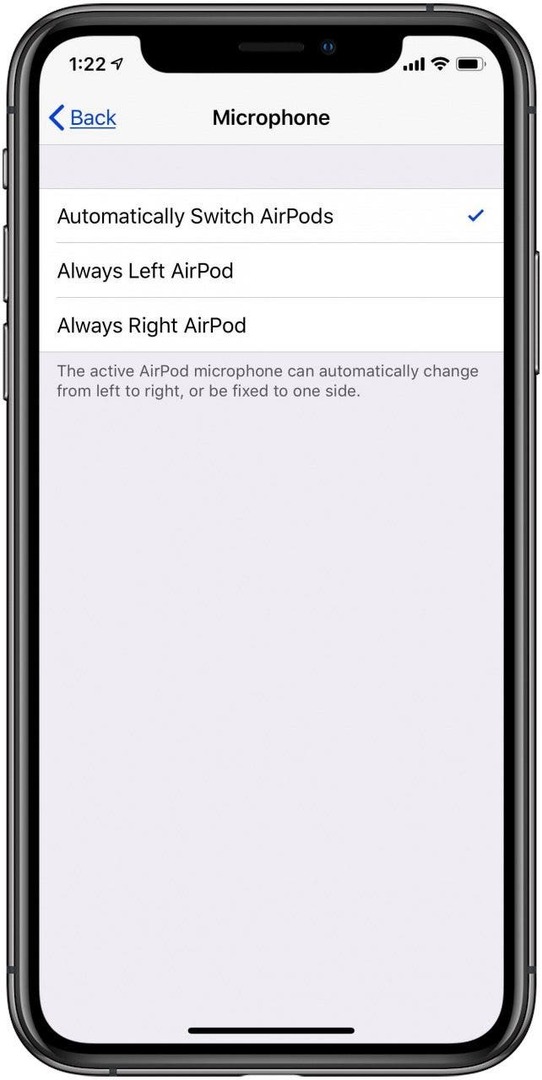
Varat ļaut savam AirPods mikrofonam pēc vajadzības automātiski pārslēgties uz priekšu un atpakaļ no kreisās puses uz labo vai vienmēr izmantot kreiso vai labo austiņu mikrofona funkcijai. Automātiskā opcija ļauj jūsu mikrofonam darboties pat tad, ja izmantojat tikai vienu AirPod.
Pārdēvējiet savus AirPods
Ja vēlaties pārdēvēt savus AirPods:
- Atveriet Iestatījumu lietotne savā iPhone, iPad vai iPod touch.
- Pieskarieties Bluetooth.
- Pieskarieties mazie burti i blakus AirPods.
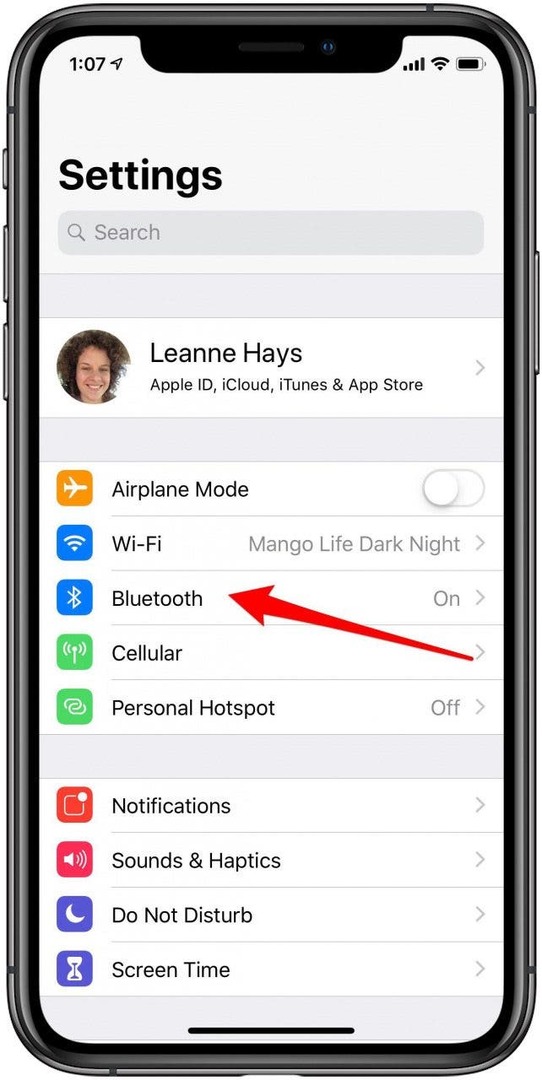
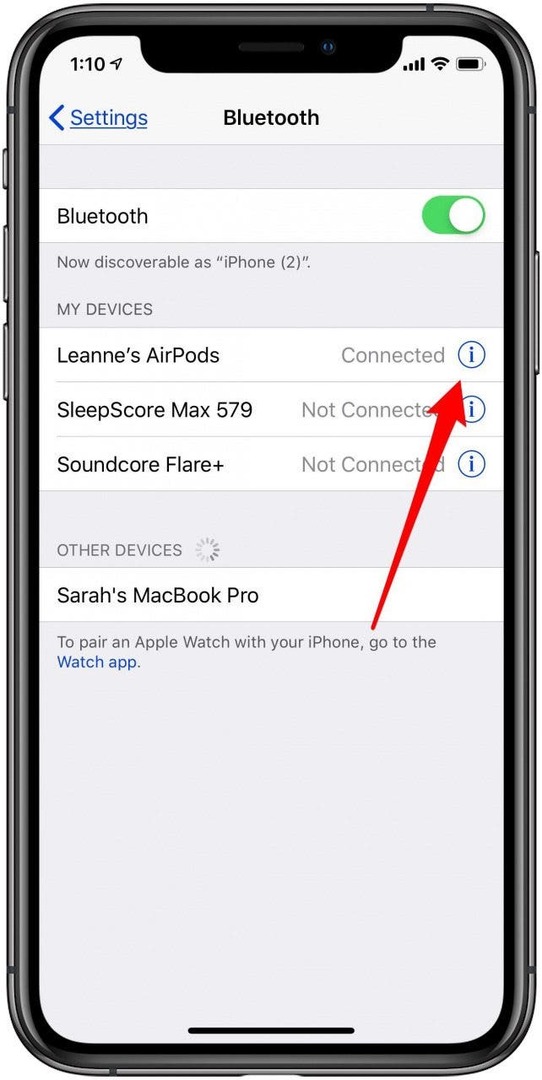
- Krāns Vārds.
- Pieskarieties x pa labi no AirPod nosaukuma un ievadiet jauno nosaukumu, kuru vēlaties.
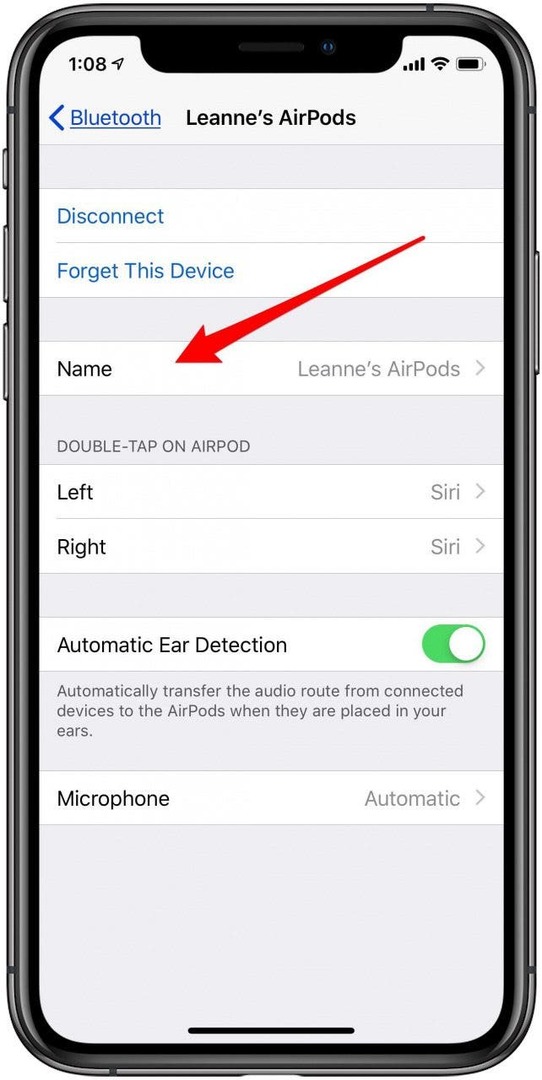
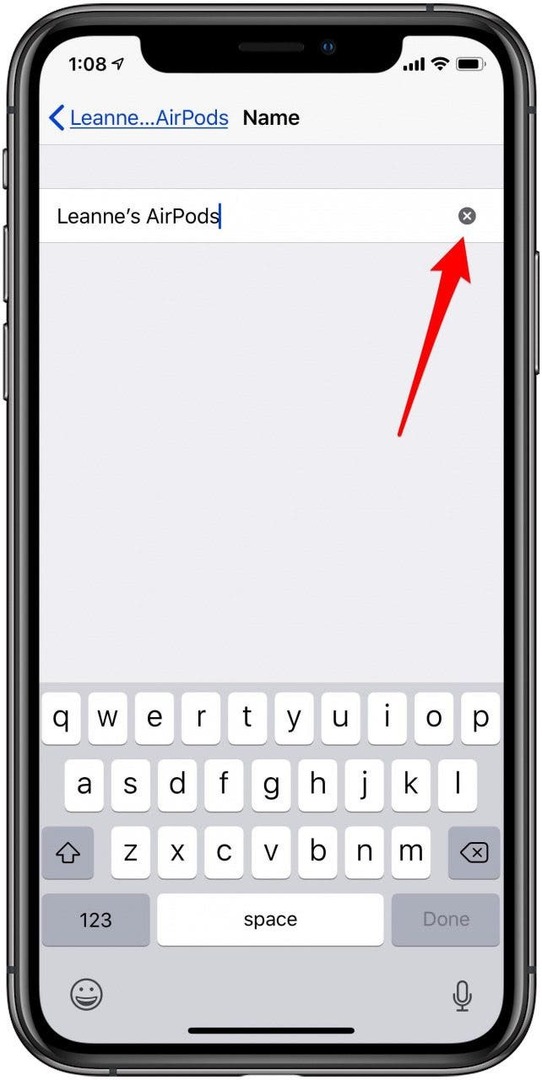
Mainiet spēka sensora iestatījumus savā AirPods Pro
Kā minēts iepriekš, nospiežot un turot Spēka sensoru ļauj AirPods Pro lietotājiem pārslēgties starp caurspīdīguma un trokšņu slāpēšanas režīmiem. Ja vēlaties mainīt spēka sensora komandas, izpildiet iepriekšējos norādījumus, lai atvērtu Iestatījumu lietotne, krāns Bluetooth, pēc tam pieskarieties mazie burti i blakus savam AirPods Pro. Jūsu AirPods Pro izvēlnē būs iespēja mainīt kreisās, labās vai abu austiņu nospiešanas un turēšanas funkciju. Varat izvēlēties izmantot nospiestu un turēt nospiestu vadīklu trokšņu kontroles režīmiem vai atstāt vienu trokšņu kontrolei, bet otru izmantot Siri komandām.
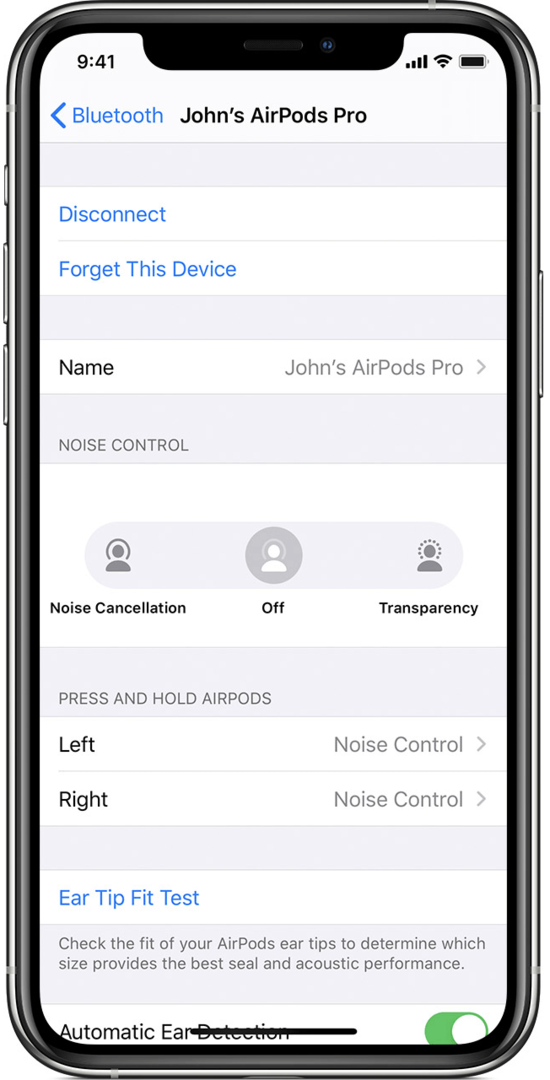
Apple ir atjaunojusi funkciju Find My Phone ar operētājsistēmu iOS 13, un tagad tā ir funkciju Find My iPhone un Find My Friends kombinācija, ko vienkārši sauc par Find My. Kad esat iestatīt Find My, varēsit skatīt visu to ierīču atrašanās vietu, kurās esat pierakstījies, izmantojot jūsu Apple ID Atrast manu lietotni vai plkst iCloud.com. Turklāt jūsu pazaudētā ierīce izsūtīs Bluetooth signālus pat tad, ja tā ir bezsaistē un miega režīmā. Šos signālus var noteikt tuvumā esošās Apple ierīces, kas nosūtīs atrašanās vietu uz lietotni Find My, lai palīdzētu jums atrast trūkstošo Apple tehnoloģiju. Šis ir svarīgs solis, lai aizsargātu jūsu ierīces, ja kāda no tām pazūd vai nozagta, tostarp jūsu AirPods, AirPods 2, AirPods Pro vai AirPods Max.
Kad esat savienojis pārī savus AirPods ar iPhone, iPad vai iPod Touch, kas ir pierakstījies ar jūsu Apple ID un ir iestatīta funkcija Find My, tie tiks automātiski iekļauti šajā funkcijā un būs redzami funkcijā Find My karte.
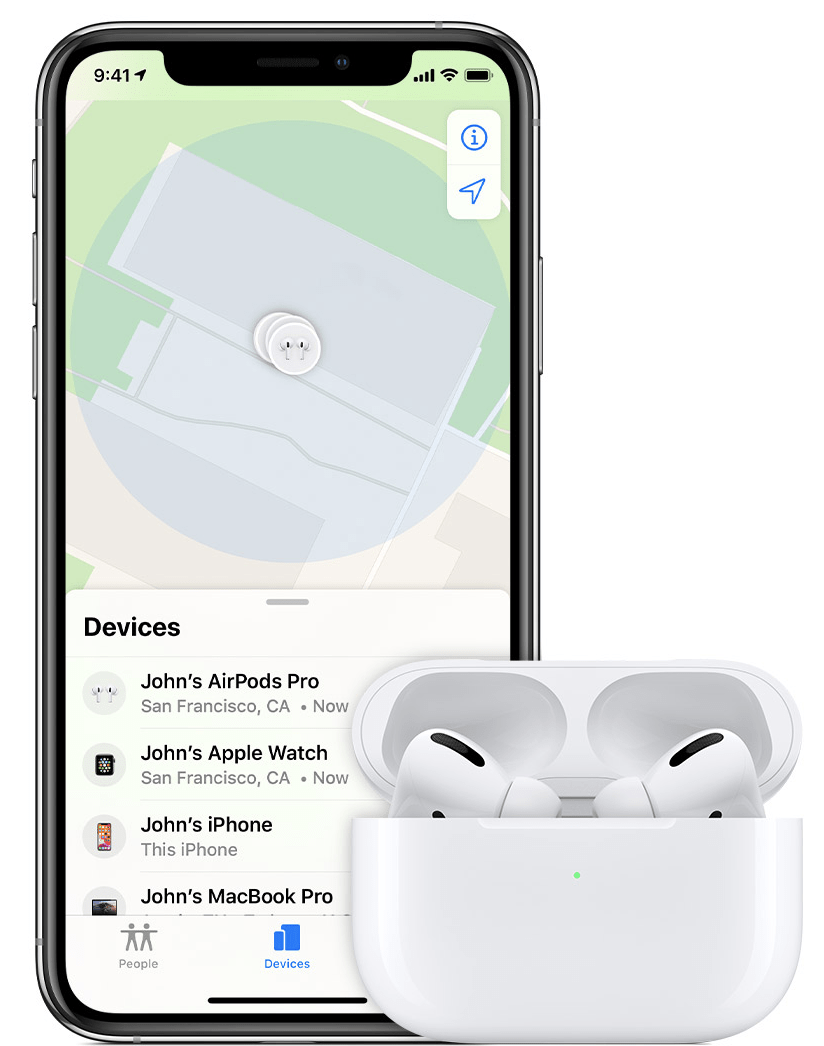
Lūk, kur šī funkcija kļūst patiešām noderīga; ja jūsu AirPods atrodas pārī savienotas ierīces tuvumā un atrodas Bluetooth diapazonā, varat aktivizēt divu minūšu signālu, kas pakāpeniski kļūst skaļāks, palīdzot atrast vienu vai abas austiņas. Lai to ieslēgtu:
- Pieskarieties savām AirPod ierīcēm sarakstā Ierīces zem kartes, pēc tam pieskarieties Atskaņot skaņu.
- Ja nezināt, kā pārvietoties uz savu AirPod atrašanās vietu, pieskarieties Norādes, un Apple lietotne Maps atvērs un novirzīs jūs.
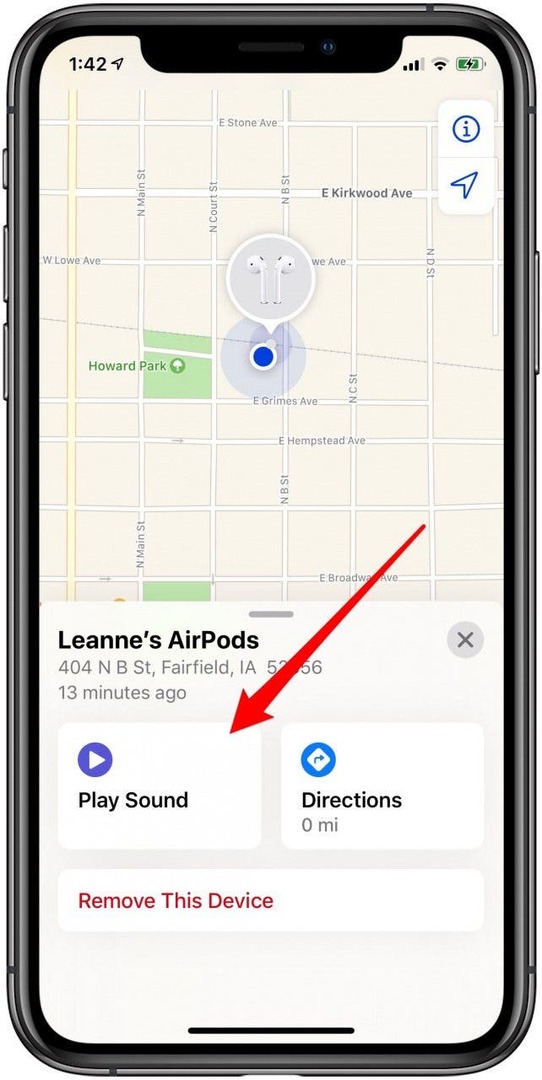
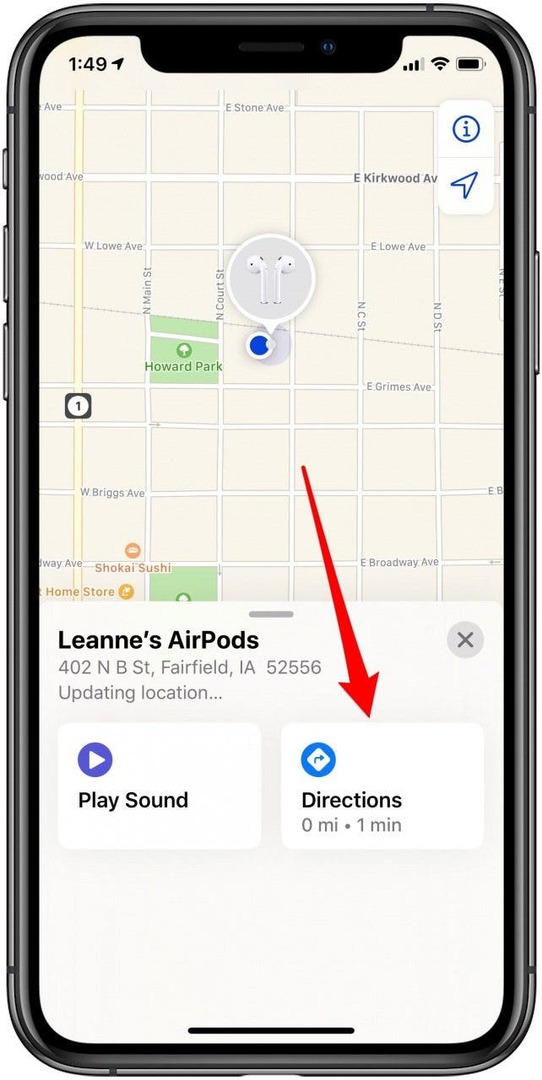
- Ja esat pazaudējis tikai vienu AirPod vai ja esat atradis vienu, bet ne otru, varat pieskarties Izslēgt skaņu pa kreisi vai Izslēgt pa labi lai noskaidrotu trūkstošās austiņas atrašanās vietu.
- Krāns Beidziet spēlēt kad esat atradis savas AirPods un vēlaties, lai signāls beidzas, vai atkārtojiet procesu, ja ar divām minūtēm nebija pietiekami daudz laika, lai atrastu abas austiņas.
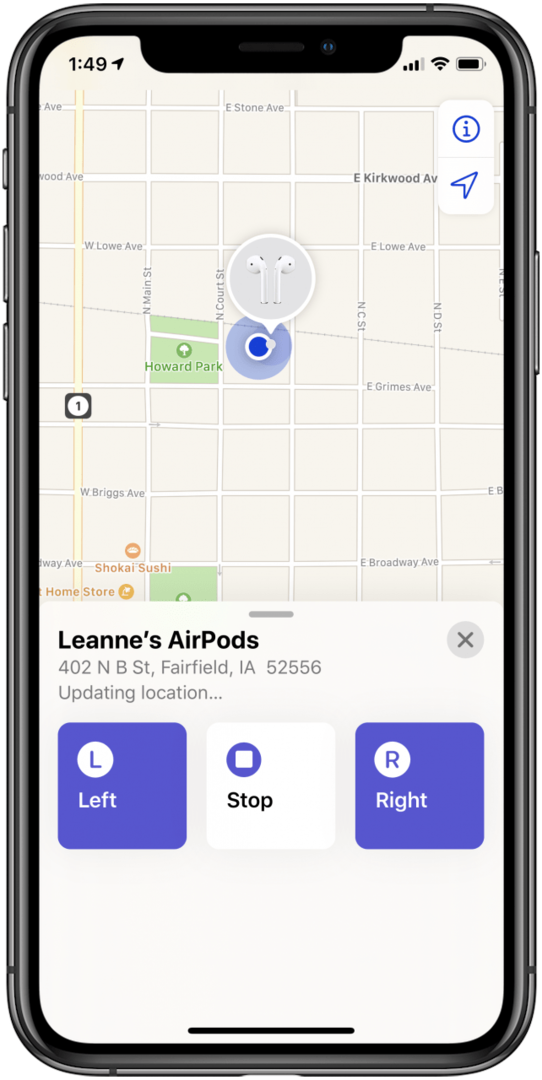
*Piezīme. Šī funkcija darbojas, ja jūsu AirPods ir izņemti no korpusa vai korpuss ir atvērts. Ja korpuss ir aizvērts ar austiņām iekšā, jums nav paveicies, jo signāls neskanēs. Ceru, ka Apple novērsīs šo trūkumu gaidāmajā operētājsistēmā!*
Ja blakus AirPod klausītājiem redzat ziņojumu Nav atrasta atrašanās vieta, tie atrodas ārpus pievienotās ierīces diapazona vai ir izlādējies akumulators; kartē tiks parādīts pēdējais laiks un vieta, kur tie bija izsekojami. Ja jūsu AirPods atgriezīsies darbības rādiusā vai tiks uzlādēts, pārī savienotajā ierīcē tiks parādīts paziņojums.
Apple oriģinālie AirPods kalpo diezgan ilgu laiku ar vienu uzlādi; divas stundas sarunu laika vai piecas stundas klausīšanās. Vēl labāk, ja esat pilnībā uzlādējis savu AirPods maciņu, varēsit runāt līdz vienpadsmit stundām un klausīties līdz pat 24 stundām, kamēr uzlādēsiet makā esošos AirPods. Otrās paaudzes AirPods var kalpot pat ilgāk starp uzlādēm; trīs stundas sarunu laika, piecas stundas klausīšanās laika un vairāk nekā 24 stundu akumulatora darbības laiks ar pilnībā uzlādētu akumulatora korpusu! Apple jaunie AirPods, AirPods Pro, piedāvā līdz pat piecām stundām klausīšanās laika un 3,5 stundām sarunu laika. Ar pilnībā uzlādētu korpusu jūsu AirPods Pro darbosies vairāk nekā 18 stundas sarunu laika vai 24 stundas klausīšanās laika. AirPods Max piedāvā 20 stundas klausīšanās un sarunu laika. Tātad, kā zināt, ka jūsu AirPods ir jāuzlādē? Apskatīsim, kā pārbaudīt AirPod akumulatora uzlādes līmeni — gan uzlādes futrālī, gan pašās austiņās.
Kā pārbaudīt AirPod akumulatora uzlādes līmeni
Varat izmantot savu iPhone, iPad, iPod Touch vai Mac, lai pārbaudītu AirPod un to korpusa uzlādes statusu. Lai pārbaudītu, izmantojot kādu no iOS ierīcēm, veiciet tālāk norādītās darbības.
- Jūsu AirPods būs nepieciešams savienots ar ierīci vēlaties izmantot, lai pārbaudītu to maksas statusu.
- Atveriet savu AirPods apvalku, atstājot AirPods iekšā, un turiet atvērto vāciņu pie sava iPhone, iPad vai iPod Touch.
- Dažu sekunžu laikā ekrānā parādīsies gan jūsu AirPods, gan to uzlādes korpusa akumulatora uzlādes līmenis.
- Varat arī pārbaudīt šos līmeņus, izmantojot Baterijas logrīks šodienas skatā. Uzziniet, kā pievienot akumulatora logrīku šodienas skatam ja vēl neesat to izdarījis.
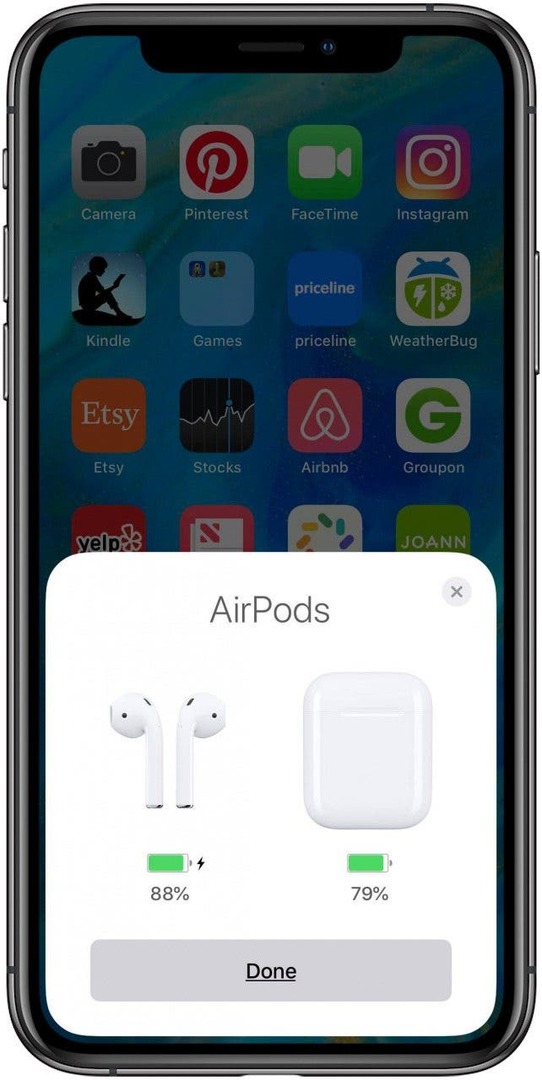
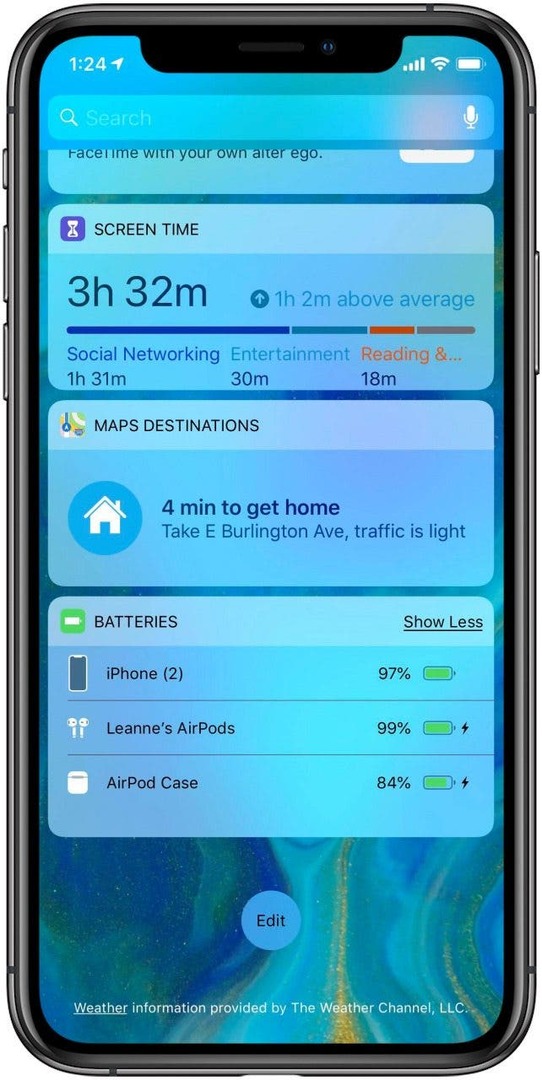
- Vēl viens veids, kā pārbaudīt AirPods un to korpusa akumulatora uzlādes līmeni, ir jautāt Siri.
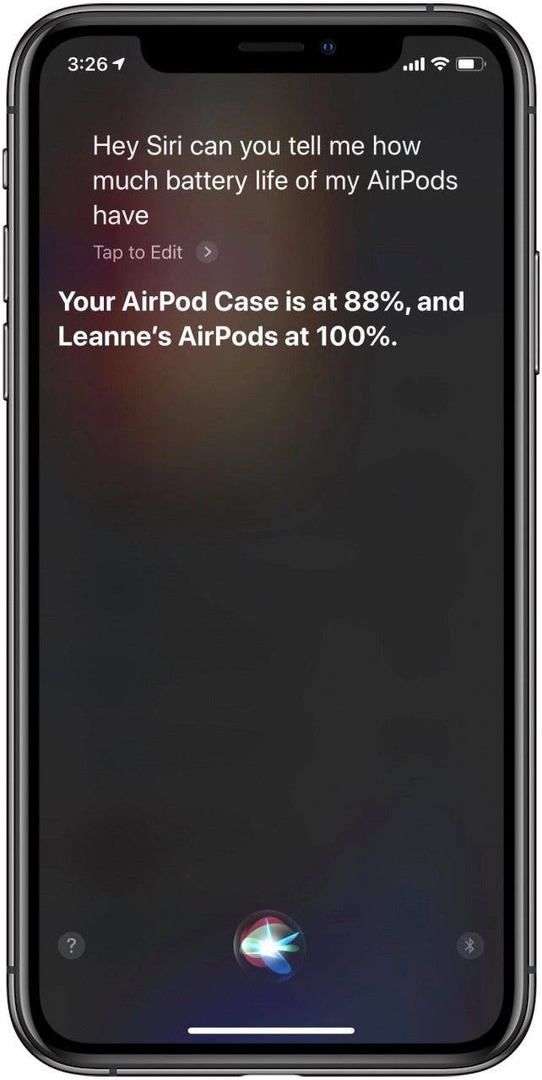
Kā pārbaudīt AirPod akumulatora uzlādes līmeni savā Mac datorā
- Atveriet vāku no uzlādes maciņa vai izņemiet AirPods no korpusa.
- Noklikšķiniet uz Apple ikona Mac datora izvēlņu joslā, pēc tam pieskarieties Sistēmas preferences, tad Bluetooth.
- Jūs redzēsit savus AirPods Bluetooth izvēlnē kopā ar grafiku, kas parāda, cik pilnas vai izlādējušās to baterijas.
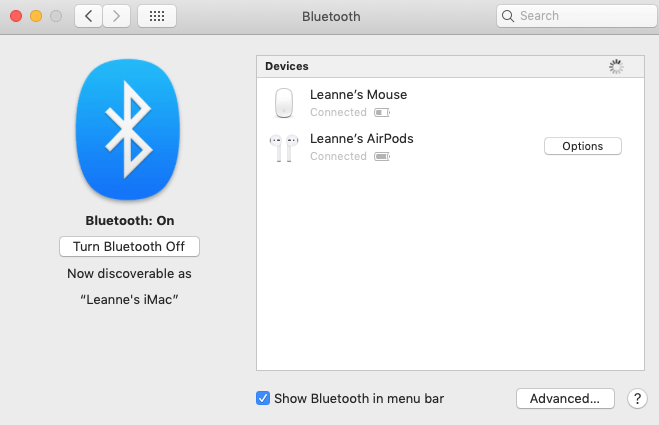
Pārbaudiet uzlādes ietvara uzlādes statusu
Vienā mirklī ir viegli noteikt, vai jūsu AirPods futrālis ir jāuzlādē. Jaunā bezvadu uzlādes korpusa priekšpusē ir statusa indikators, savukārt oriģinālajam korpusam ir statusa indikators vāka iekšpusē. Abiem piederumiem, ja indikators deg dzintara krāsā, ja atlikušais uzlādes līmenis ir mazāks par pilnu, un zaļā krāsā, ja tas ir pilnībā uzlādēts.

Ja jūsu AirPods atrodas korpusā ar atvērtu vāku, statusa indikators rādīs austiņu uzlādes līmeni, nevis uzlādes korpusu. Atkal zaļā krāsa norāda uz pilnu uzlādi, un dzintara krāsa nozīmē, ka jūsu AirPods ir jāpapildina.
Ja uzlādējat savu AirPods maciņu uz bezvadu uzlādes paklājiņa, statusa indikators degs astoņas sekundes, kad novietojat apvalku uz paklājiņa, zaļš, ja tas ir pilnībā uzlādēts, dzintara krāsa, ja ir vairāk uzlādes nepieciešams. Ja jums ir jaunais AirPods Pro, varat pieskarties korpusam, kamēr tas atrodas uz paklājiņa, lai redzētu, vai tas jau ir pilnībā uzlādēts.
Kā uzlādēt savus AirPods, otrās paaudzes AirPods, AirPods Pro un AirPods Max
Ja jūsu AirPod akumulatori ir izlādējušies, vienā vai abās austiņās atskanēs signāls, kas norāda, ka akumulators ir zems. Ja pēc tam neuzlādēsiet, jūs dzirdēsiet vēl vienu signālu, pirms bezvadu austiņas izslēgsies. Tātad, kā jūs veicat savu AirPod uzlādi? Kamēr korpusam ir uzlāde, viss, kas jums jādara, ir jāievieto austiņas uzlādes futrālī un jāaizver vāks.
Lai uzlādētu AirPod korpusu, pievienojiet uzlādes maciņu strāvas avotam, izmantojot komplektācijā iekļauto USB uz Lightning kabeli. Ja esat iegādājies jauno bezvadu uzlādes maciņu, varat arī novietot to uz bezvadu lādētāja.
Tikai piecpadsmit minūtēs jūsu AirPods būs pietiekami uzlādēts, lai klausītos trīs stundas vai runātu vairāk nekā stundu. Ja jums ir jaunā AirPods Pro komplekts, tikai piecu minūšu uzlādes laiks nodrošinās jums vairāk nekā stundu sarunu vai klausīšanās laiku! Pievienojiet AirPods Max piecām minūtēm, izmantojot Lightning savienotāju, un palieliniet akumulatora darbības laiku 1,5 stundas. Kad neizmantojat AirPods, turiet tos futrālī, lai saglabātu uzlādi. Varat arī izvēlēties izmantot tikai vienu AirPod un pārslēgties no kreisās vai labās austiņas izmantošanas, lai taupītu akumulatora darbības laiku.
Bezvadu uzlādes futrālis AirPods un AirPods 2
Apple paziņoja par AirPod bezvadu uzlādes korpusu, vienlaikus atklājot otrās paaudzes austiņas. Tagad varat uzlādēt savus oriģinālos AirPods vai AirPods 2, neizmantojot kabeli; tikai piecpadsmit minūtes uzlādes jaunajā bezvadu korpusā ļaus klausīties līdz pat trīs stundām. Varat iegādāties otrās paaudzes pāri ar bezvadu maciņu par USD 159 vai iegādāties tikai bezvadu uzlādes maciņu oriģinālajiem AirPods par 79 USD.
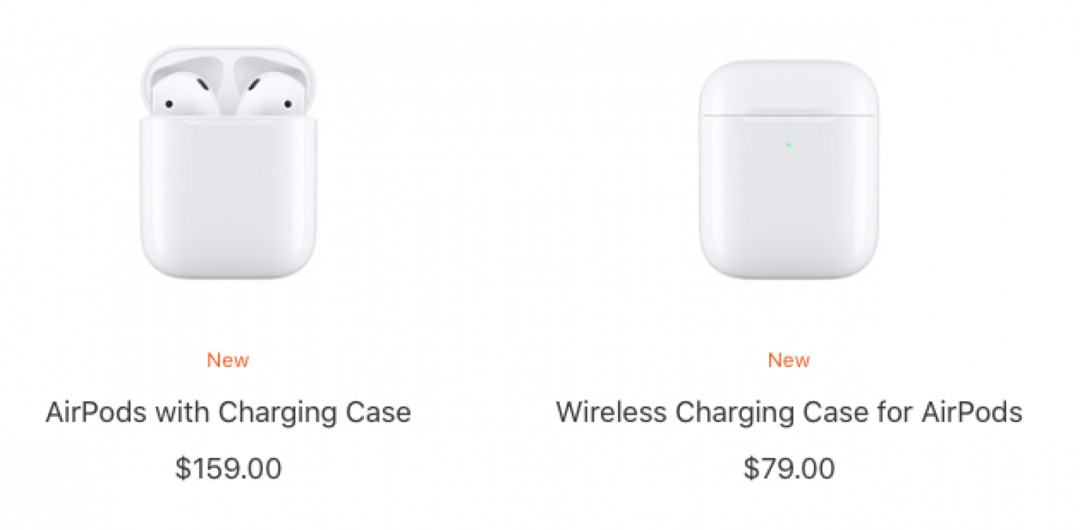
Bezvadu uzlādes futrālis priekš AirPods Pro
Bezvadu uzlādes korpusu, kas ieviests ar Apple otrās paaudzes AirPods, var izmantot arī oriģinālajos AirPods. Diemžēl AirPods Pro uzlādes futrālis darbojas tikai šīm austiņām, nevis pirmajām divām AirPod paaudzēm. Korpuss ir iekļauts bezvadu austiņu cenā, kas zvana plkst $249.
Ja jums ir problēmas ar akumulatoru vai citas problēmas ar AirPod, varat tos atiestatīt, izmantojot savu iOS ierīci. Lai atiestatītu:
- Ievietojiet AirPod to korpusā un aizveriet vāku. Pagaidiet 30 sekundes, pēc tam atveriet vāku.
- Atveriet Iestatījumu lietotne savā iPhone, iPod Touch vai iPad un pieskarieties Bluetooth.
- Pieskarieties mazo burtu i ikona blakus AirPods, kas ir jāatiestata.
- Krāns Aizmirstiet šo ierīci un apstipriniet savu izvēli.
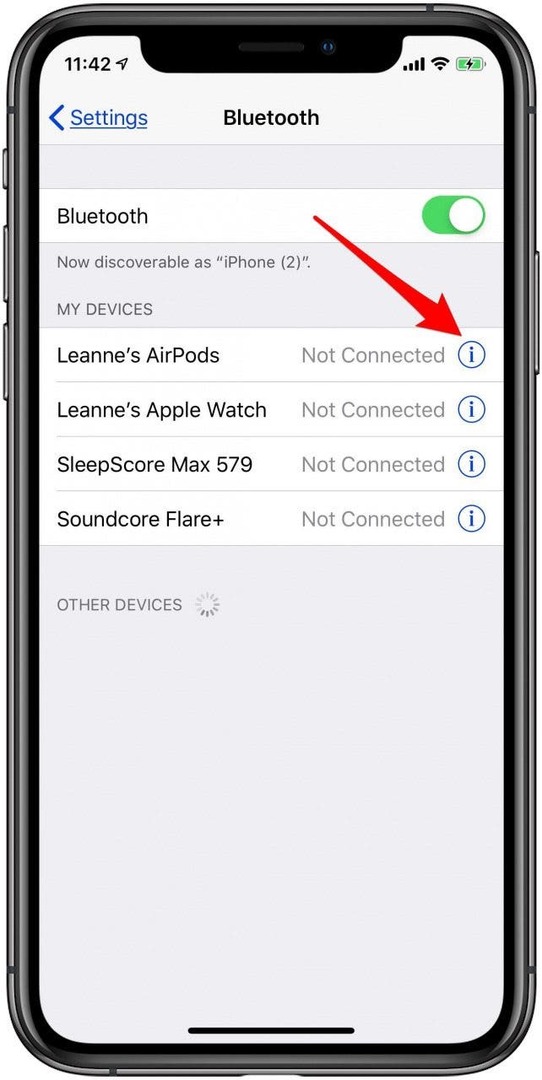
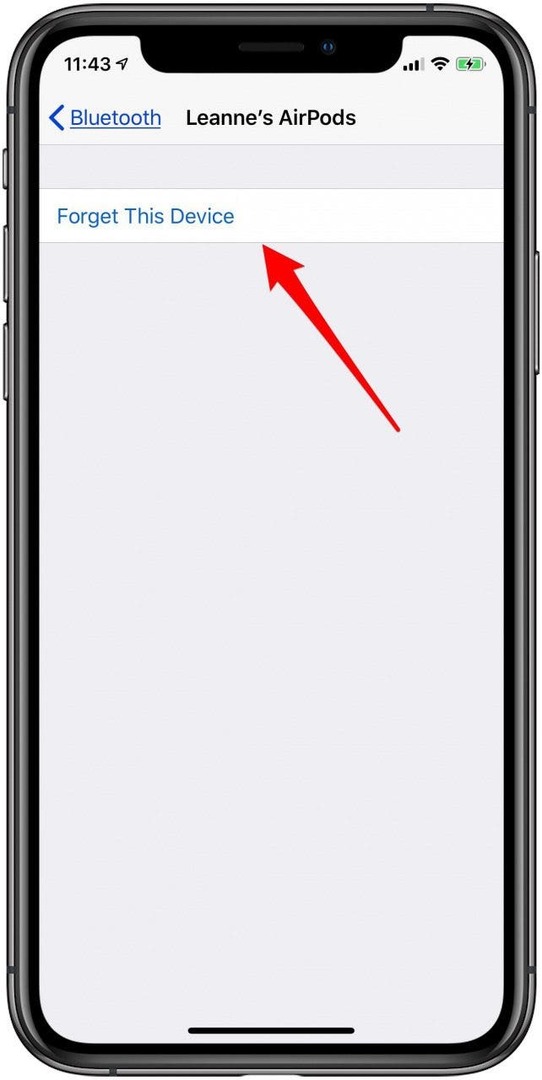
- Tagad, kad AirPods ir ievietoti korpusā un vāks ir atvērts, nospiediet un turiet Iestatīšanas poga vismaz 15 sekundes.
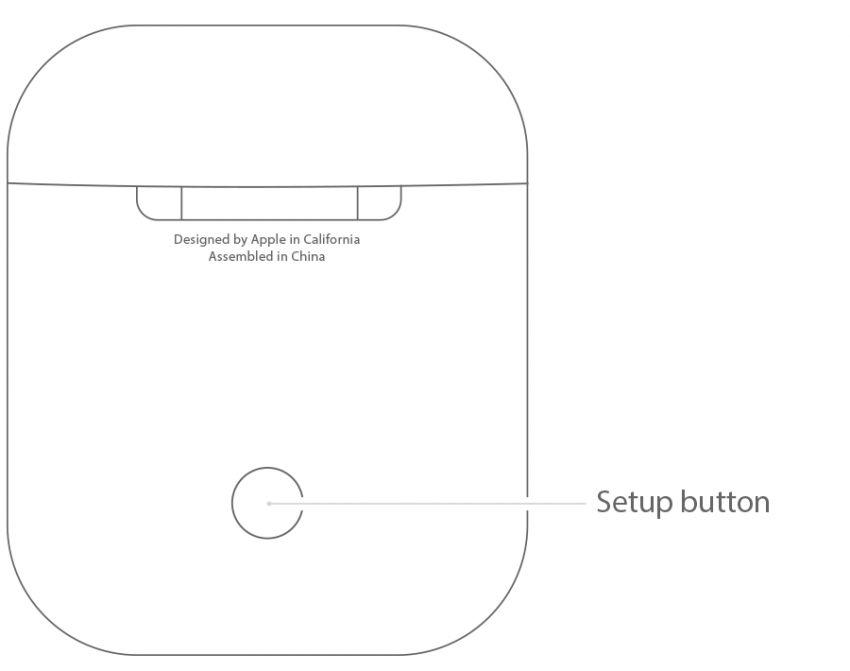
- The Statusa indikators vajadzētu mirgot dzintara krāsā; ja tā nenotiek, jums būs jāaizver korpusa vāks un jāpievieno korpuss strāvas padevei vismaz uz desmit minūtēm, pēc tam mēģiniet vēlreiz.

- Reiz Statusa indikators mirgo dzintara krāsā, varat atkārtoti savienot AirPod ar savām ierīcēm (tā tiks atvienota no visām ierīcēm, kurām ir viens un tas pats iCloud konts). Daži pielāgotie iestatījumi būs jāiestata vēlreiz.
Lai izmantotu savus AirPods, tie ir jāsavieno ar kādu no tālāk norādītajām ierīcēm.
iPhone, iPad un iPod Touch
Ja jums ir iPhone, iPad vai iPod Touch, kas atjaunināts uz iOS 10 vai jaunāku versiju, varēsiet to savienot pārī ar saviem AirPods. Tālāk pārbaudiet, vai jūsu ierīci var atjaunināt uz iOS 10 vai jaunāku versiju.
Apple Watch
Ja vēlaties savienot pārī savus AirPods ar Apple Watch pulksteni, pulkstenim jābūt tādam atjaunināts uz watchOS 3 vai vēlāk.
Apple TV
Ja vēlaties savienot Apple TV ar AirPods, Apple TV ir jāatjaunina uz tvOS 11 vai jaunāku versiju.
Mac
Lai savienotu AirPods pārī ar Mac datoru, pārliecinieties, vai jūsu Mac ir atjaunināts uz macOS Mojave vai jaunāku versiju.
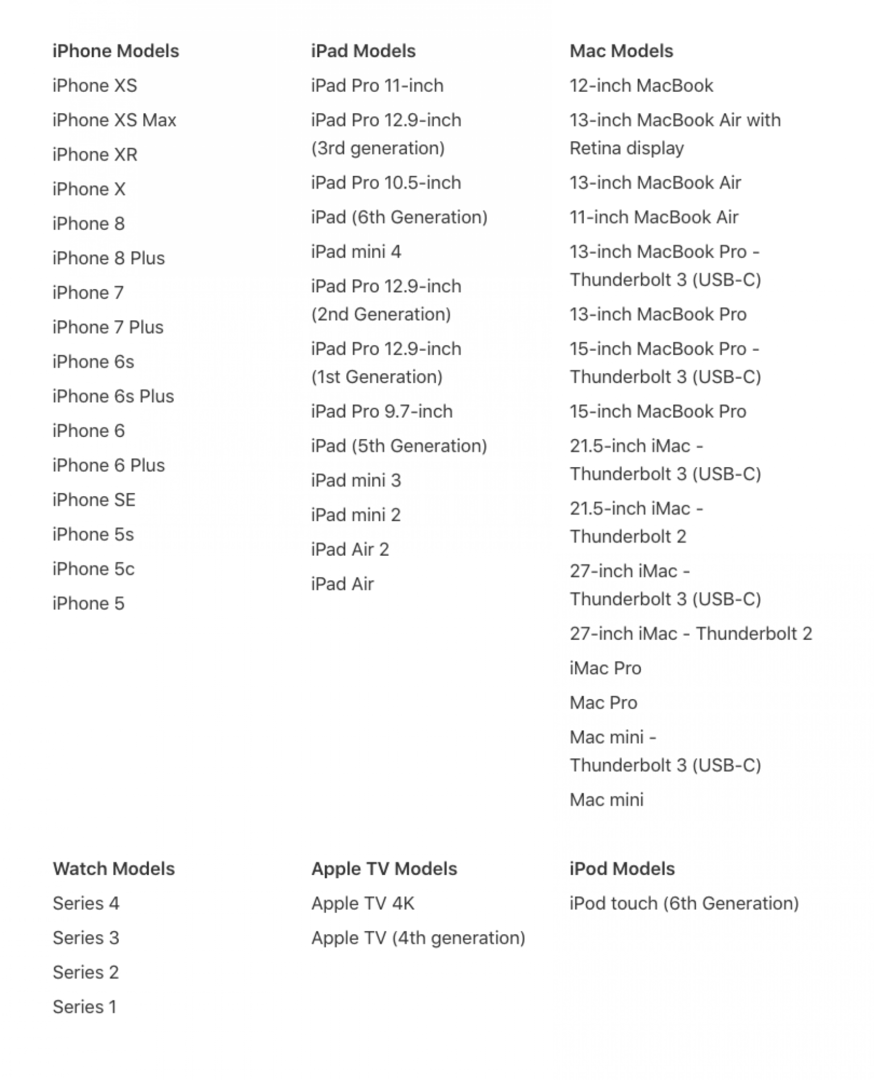
Otrās paaudzes AirPods ir nedaudz ierobežotāks, ar kurām ierīcēm tie var izveidot savienojumu. Lasiet tālāk, lai uzzinātu, kuras ierīces, kurās darbojas kāda operētājsistēma, tiks savienotas pārī ar jūsu jaunajām austiņām. Apskatiet arī šo rakstu, lai uzzinātu kā savienot AirPod ar ierīcēm, kas nav Apple ražotas.
iPhone, iPad un iPod Touch
Ja jums ir iPhone, iPad vai iPod Touch, kas atjaunināts uz iOS 12.2 vai jaunāku versiju, varēsiet to savienot pārī ar saviem AirPod.
Apple Watch
Ja vēlaties savienot pārī savus AirPods ar Apple Watch pulksteni, pulkstenim jābūt tādam atjaunināts uz watchOS 5.2 vai vēlāk.
Apple TV
Ja vēlaties savienot Apple TV ar AirPods, Apple TV ir jāatjaunina uz tvOS 12.2 vai jaunāku versiju.
Mac
Lai savienotu AirPods pārī ar Mac datoru, pārliecinieties, vai jūsu Mac ir atjaunināts uz macOS Mojave vai jaunāku versiju.
Apple jaunākā AirPods versija AirPods Pro var izveidot savienojumu ar:
iPhone, iPad un iPod Touch
Ja jums ir iPhone vai iPod Touch, kas atjaunināts uz iOS 13.2 vai jaunāku versiju, vai iPad, kas atjaunināts uz iPadOS 13.2, varēsiet to savienot pārī ar savu AirPods Pro.
Apple Watch
Ja vēlaties savienot pārī savu AirPods Pro ar savu Apple Watch, pulkstenim ir jābūt tādam atjaunināts uz watchOS 6.1 vai jaunāka versija.
Apple TV
Ja vēlaties savienot Apple TV ar savu AirPods Pro, Apple TV būs jāatjaunina uz tvOS 13.2 vai jaunāku versiju.
Mac
Lai savienotu pārī savu AirPods Pro ar Mac datoru, pārliecinieties, vai jūsu Mac ir atjaunināts uz macOS Catalina vai jaunāku versiju.
Apple bezvadu, uz ausīm pieliekamās austiņas var izveidot savienojumu ar:
iPhone, iPad un iPod Touch
Ja jums ir iPhone tālrunis, kas atjaunināts uz iOS 14 vai jaunāku versiju, vai iPad, kas atjaunināts uz iPadOS 14, varēsiet to savienot pārī ar savu AirPods Max. Lai savienotu pārī ar AirPods Max, jums būs nepieciešams 7. paaudzes iPod Touch.
Apple Watch
Ja vēlaties savienot pārī savu AirPods Max ar savu Apple Watch, jūsu pulkstenim ir jābūt tādam atjaunināts uz watchOS 7 vai vēlāk.
Apple TV
Ja vēlaties savienot Apple TV ar savu AirPods Max, jums būs nepieciešams Apple TV 4K, kas atjaunināts uz tvOS 14 vai jaunāku versiju.
Mac
Lai savienotu pārī savu AirPods Max ar Mac datoru, pārliecinieties, vai jūsu Mac ir atjaunināts uz macOS Big Sur vai jaunāku versiju.
Pēc tam saņemiet atbildi uz aktuālo jautājumu, Vai AirPods ir ūdensizturīgs?' vai mācīties kā turēt AirPods ausī, ja tie turpina izslīdēt.